Macに繋いだ外部ディスプレイの明るさを調整(輝度調整)したい場合、
通常であれば、そのディスプレイ本体に設置されている物理的な調整ボタンで行います。
ただ、この調整ボタンが使いにくい場合がよくあります。
一方、本体ディスプレイであれば、輝度を、F1、F2などで調整することができますが、外部ディスプレイだとそうはいきません。
しかし、MonitorControlという無料のアプリを利用すれば、Macの操作だけで外部ディスプレイの明るさや音量を調整できるようになります。
※ ちなみに、Windowsには、Monitorianという同様のフリーウェアが存在します。
OS:macOS Ventura(13.6.6)
外部ディスプレイ:EIZO EV2736W
MonitorControl の基本情報
機能概要
- 明るさ調整: 設定画面やMacのキーボードを使用して外部モニターの明るさを調整することができます。
- ボリュームコントロール: 同じく、外部モニターの音量をキーボードから直接操作することができます。
対応デバイス
- DisplayPort、HDMI、および Thunderbolt 接続を介してMacに接続されたほとんどのモニターに対応。
- 以前は、Apple M2/Max/UltraチップのMacに対応していなかったが、Ver4.2.0からは対応した。
ダウンロード & インストール方法
- STEP.1アプリのダウンロード
以下のGitHubページから、最新バージョンのMonitorControl.X.X.X.dmgをダウンロードします。
(X.X.Xはバージョン名。2024.4.20現在、最新は4.2.0)Releases · MonitorControl/MonitorControl🖥 Control your display's brightness & volume on your Mac as ...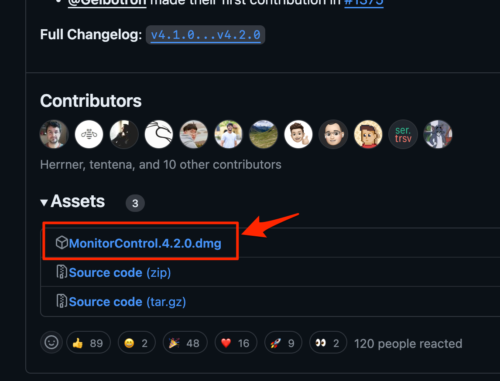
画面を少しスクロールした所にあります。
- STEP.2アプリのインストール
ダウンロードした.dmgファイルを開き、アプリケーションフォルダにドラッグします。
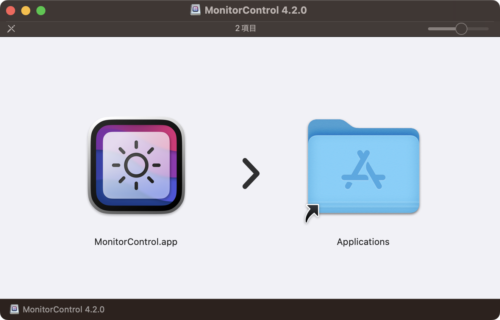
初期設定
通常、MonitorControlの設定自体は不要ですが、ショートカットキーを使用する場合は、Mac側の設定が必要となります。
「システム設定」→「プライバシーとセキュリティ」→「アクセシビリティ」
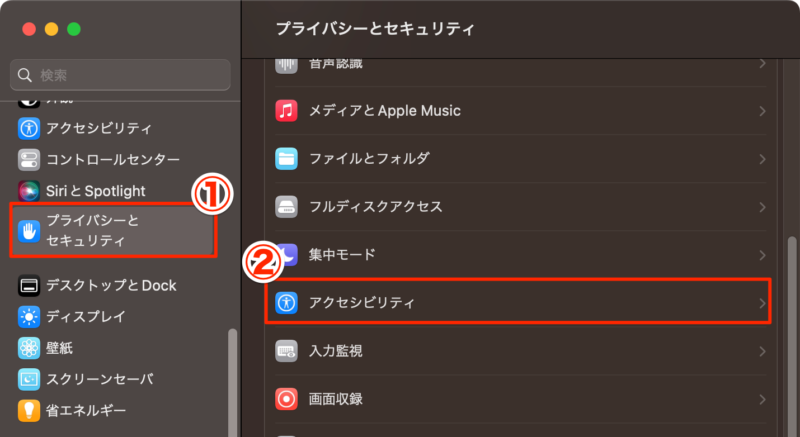
MonitorContorlのチェックをONにする。
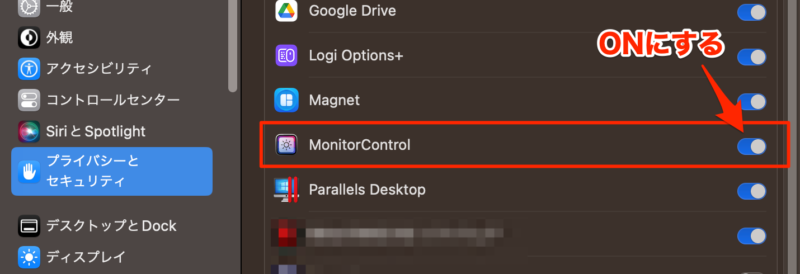
使用方法
MonitorControlを起動すると、メニューバーに以下のアイコンが表示されるので、ここから外部モニターの輝度とボリュームを調整します。
本体ディスプレイもここから調整することができます。
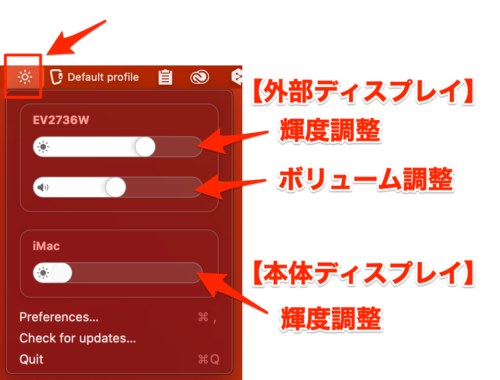
その他の設定
ショートカットキーのオンオフ、その他のカスタマイズ等は設定画面から行います。
設定は、MonitorControlの「Preferences..」から。
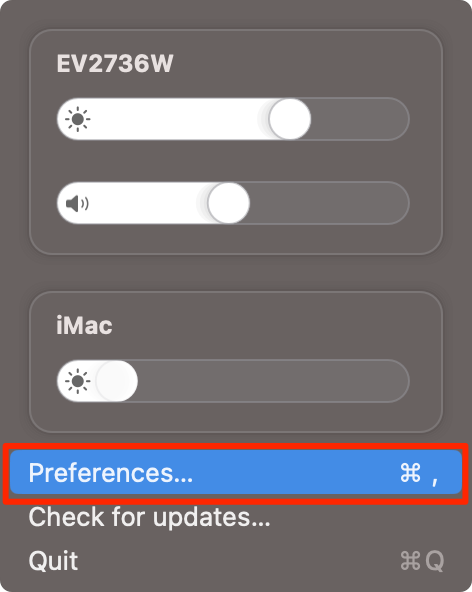
General
一般設定。
- Enable smooth brightness transitions:
輝度調がスムーズに切り替わる機能ですが、若干モタつくのでオフでも良いかと思います。 - Start at Login:
チェックをつけるとMac起動時、自動的にこのアプリが起動されます。常時使用したい場合は、ここをチェック。
※この画面以外にもたくさんの設定がありますが、よくわからなくなってしまったら
「Rest Preferences」ボタンをクリックするとデフォルトの設定に戻ります。
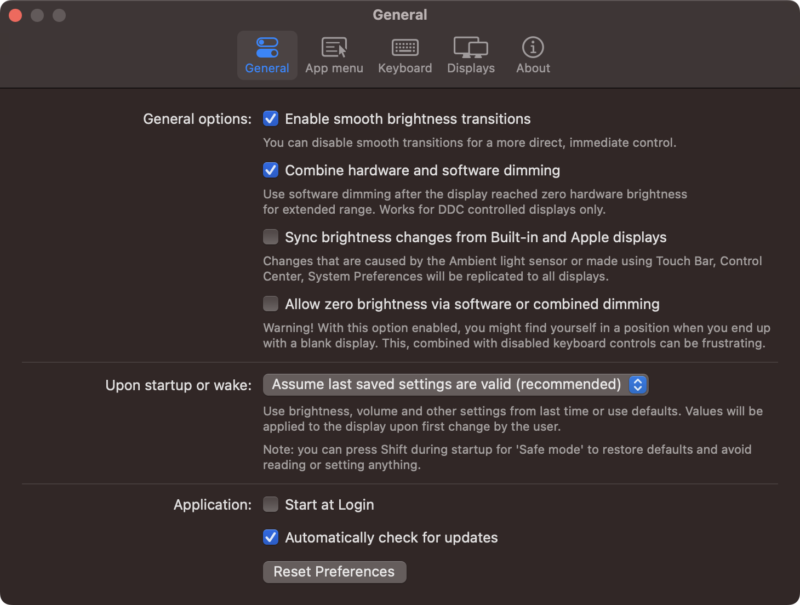
App menu
メニュー表示関係の設定。
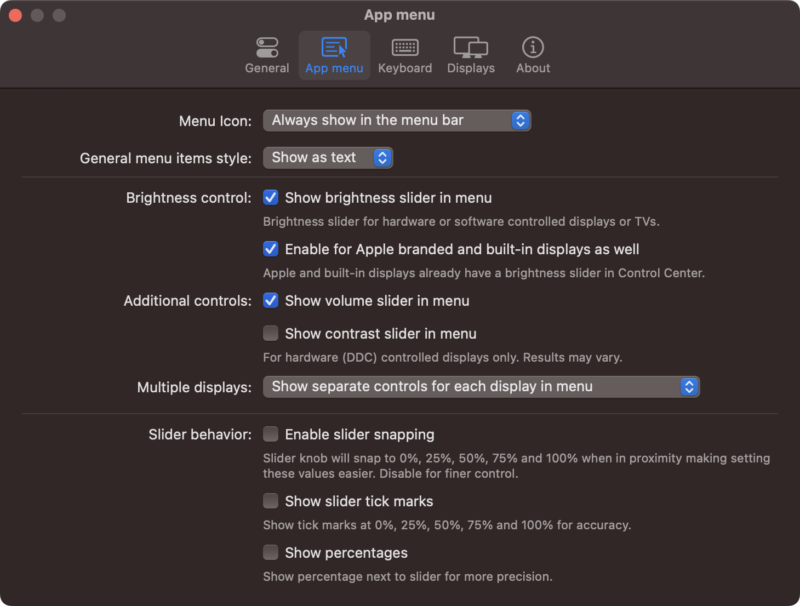
Keyboard
輝度とボリュームコントロールのキーボードショートカット等をカスタマイズすることができます。
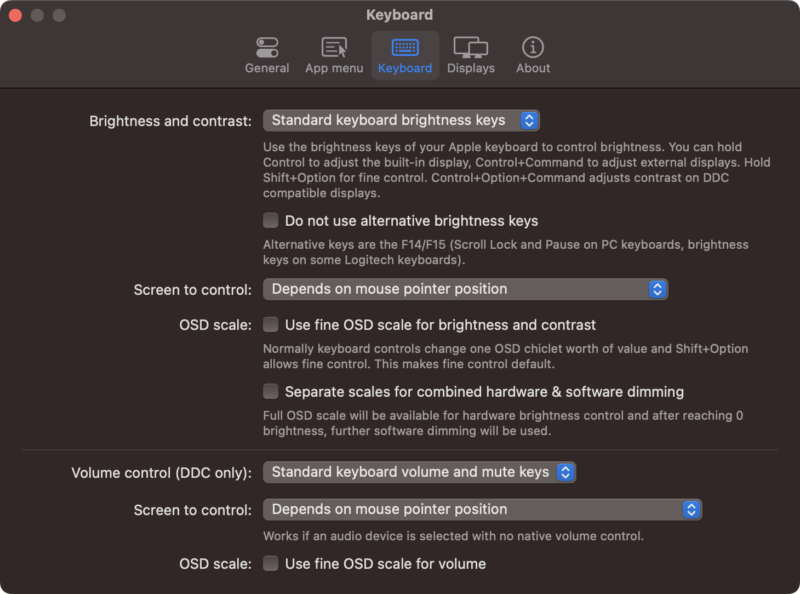
Displays
ここでは各モニタのキーボードショートカットのオンオフや、ハードウェアDDC Controlの使用有無等を設定することができます。
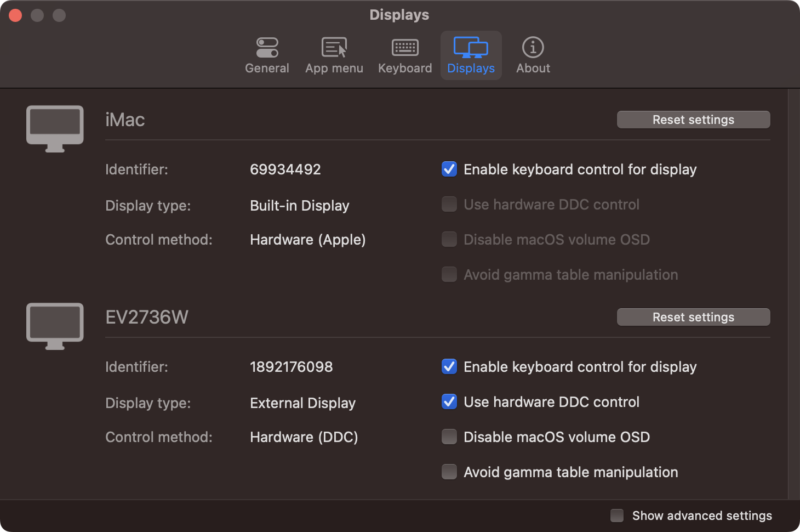
※ DDC/CI (Display Data Channel Command Interface)とは…
余談:使用しているサブモニタ
現在、私は、5KディスプレイのiMacに、サブモニタとして、EIZOのディスプレイを使用しています。
今となっては結構古いディスプレイではありますが、EIZOのモニタは目が疲れなくてすごく良いです。
新品は結構お値段お高めですが、中古品も出ていますので、良かったらEIZOの使ってみてください。
安いディスプレイと比べると目の疲れがまるで違いますよ。



コメント